
Kazalo:
- Avtor John Day [email protected].
- Public 2024-01-30 12:06.
- Nazadnje spremenjeno 2025-01-23 15:09.
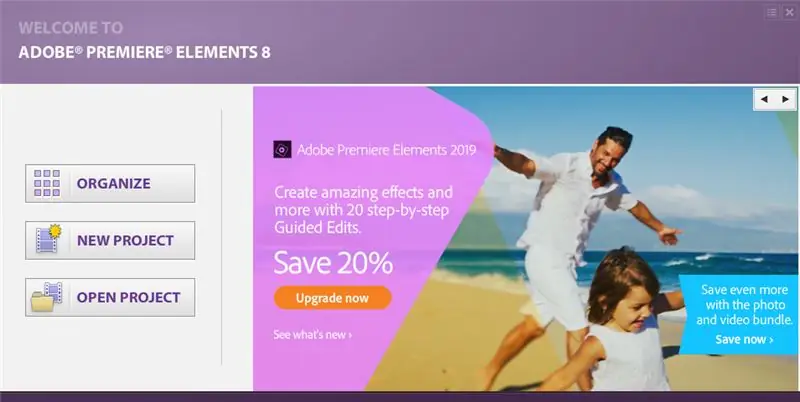
To je osnovni vodič o ustvarjanju in urejanju videoposnetka v programu Adobe Premiere Elements 8.0.
1. korak: Prenos videoposnetka v premiero
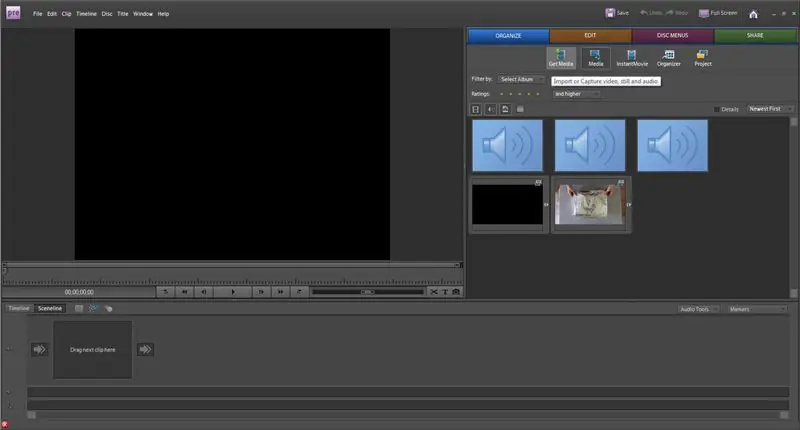
Takoj, ko odprete Adobe Premiere Elements 8.0, boste želeli začeti nov projekt. Ko vstopite v program, začnite z zavihkom »Predstavnost« na desni. Klikniti boste morali na medij, ki je tik ob zavihku z mediji.
2. korak: Iskanje videa
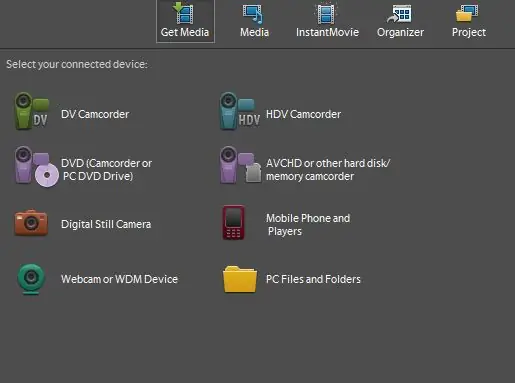
Če želite prenesti videoposnetek, izberite eno od naprav, ki ste jih povezali, da ga uvozite, ali kliknite ikono Datoteke in mape računalnika, da poiščete videoposnetek v računalniku.
3. korak: Urejanje videoposnetka
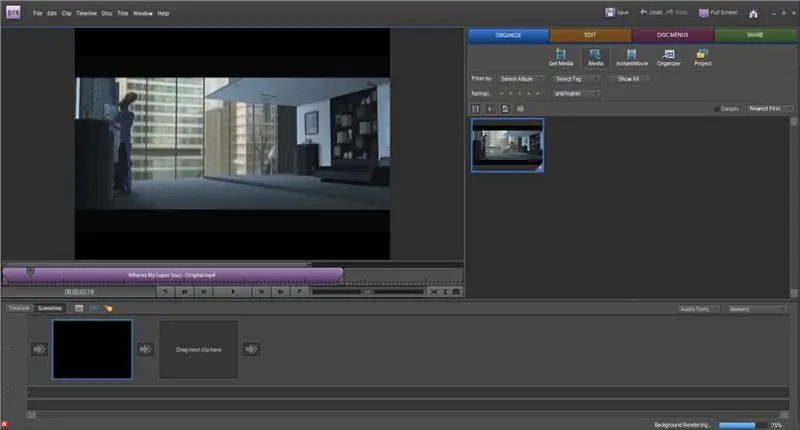
V redu, ko se vaš videoposnetek naloži v Premiere, ga boste želeli povleči v veliko prazno polje na levi. S tem boste video posneli v urejevalnik in vam omogočili, da ga uredite. Ko to storite, predvajajte video in ga pustite nekaj časa teči. To bo omogočilo, da se videoposnetek v celoti upodobi, tako da med predvajanjem ne zatika.
4. korak: Urejanje videa se nadaljuje
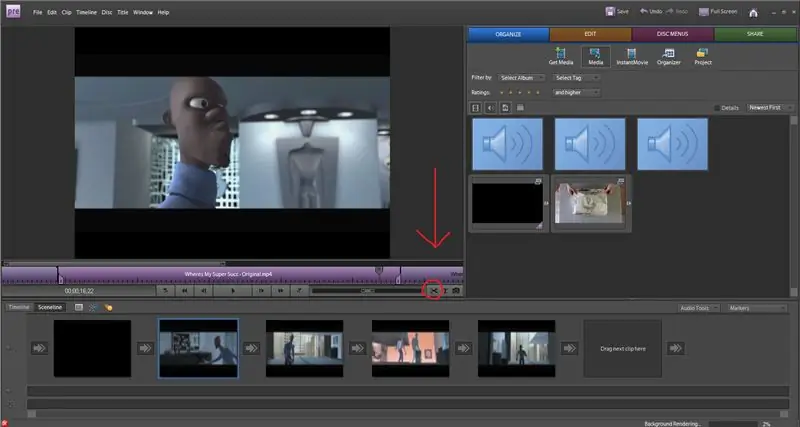
Glede na to, kaj želite narediti, lahko uporabite precej različnih orodij. Za začetek je orodje za izrezovanje le v spodnjem desnem kotu videoposnetka, ki ga urejate. S tem lahko video razdelite od mesta, ki ste ga izbrali, in dodate besedilo.
5. korak: Prehodni prizori
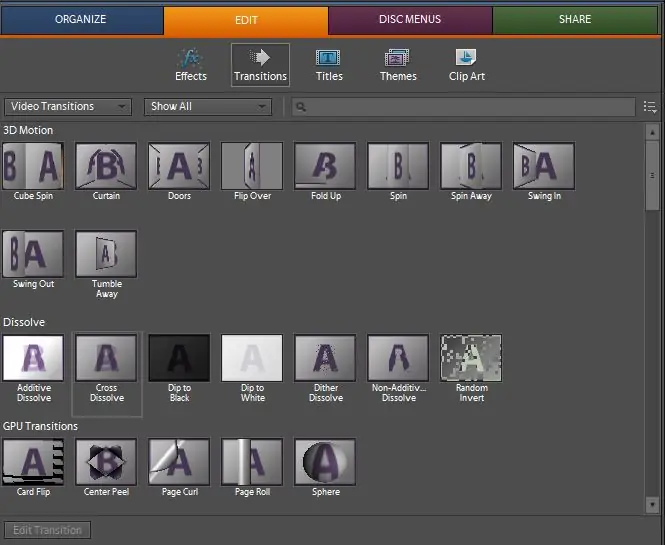
Med posnetki na dnu so majhne puščice za prehod, ki vam omogočajo, da v posnetke vstavite prizore prehoda. Če želite to narediti, kliknite Uredi v zgornjem desnem kotu in izberite zavihek Prehodi. Od tu lahko izberete, kakšen prehodni prizor želite.
6. korak: Dodajanje besedila na zaslon
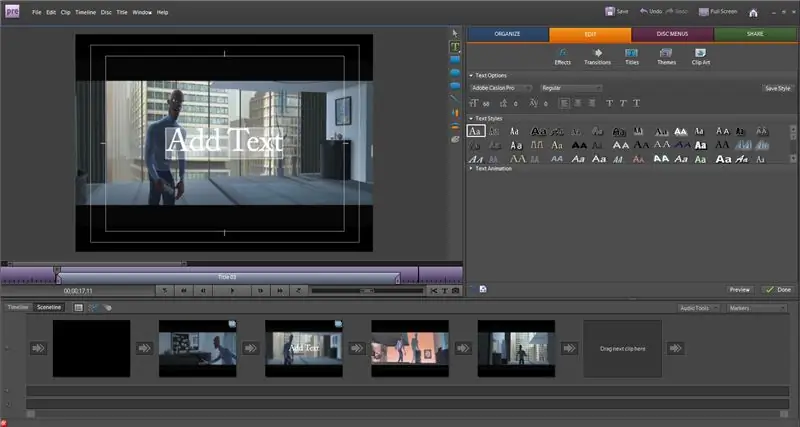
Če želite na zaslon dodati nekaj besedila, v zgornjem levem kotu kliknite Naslovi in izberite želeno vrsto besedila. Ko izberete eno, se morajo na desni prikazati možnosti urejanja. Od tam lahko spremenite velikost in pisavo pisave.
Korak 7: Dodajanje glasbe v vaš video
Dodajanje glasbe vaši glasbi je le nekoliko drugačno od dodajanja videoposnetka. Ko uvozite glasbeno datoteko, jo povlecite na dno programa, kjer boste videli majhno ikono glasbe. Od tam ga lahko prilagodite in poravnate s pravimi deli videoposnetka, v katerem želite.
Priporočena:
Kako ustvariti zagonski pogon Linuxa (in kako ga uporabljati): 10 korakov

Kako ustvariti zagonski pogon Linuxa (in kako ga uporabljati): To je preprost uvod o tem, kako začeti z Linuxom, zlasti Ubuntu
Kako urediti video z uporabo programa Adobe Premiere Pro na Macu: 5 korakov

Kako urediti video z uporabo programa Adobe Premiere Pro na Macu: Uvod: Želite izvedeti, kako urediti video z enostavno, a profesionalno programsko opremo? Ne glejte dlje od Adobe Premiere Pro. Z njim lahko ustvarite preprosto diaprojekcijo ali zapleten predvajalni film in vse vmes. Spoznajte osnove v
Kako urediti video na Adobe Premiere: 6 korakov

Kako urediti videoposnetek v programu Adobe Premiere: Pozdravljeni, ta navodila vam bodo navodila, kako urediti video v programu Adobe Premiere. Tukaj je tisto, kar potrebujete. Računalnik 2. Adobe Premiere Pro3. Dve ali več video datotek v računalniku Neobvezni elementi za zvok4. Adobe Audition 5. Glasba na vašem
Kako namestiti in urediti "ObjectDock": 8 korakov

Kako namestiti in urediti "ObjectDock": Zdaj obstaja način, kako urediti priklopno enoto za objekte v računalniku. ObjectDock lahko brezplačno prenesete, ga namestite in uredite njegov videz in vsebino, da ustreza vašim potrebam. V tem navodilu sem z lahkoto sledil slikam vsakega koraka
Kako ustvariti video predvajalnik Adobe Flash: 8 korakov

Kako ustvariti predvajalnik videoposnetkov Adobe Flash: Pravkar ste se vrnili z dopusta in imate na voljo veliko video posnetkov. Ustvarite svoj video predvajalnik po meri, ki bo te spomine predstavil na spletu. Potrebovali boste računalnik z dostopom do interneta Video datoteko Adobe Flash CS4A
